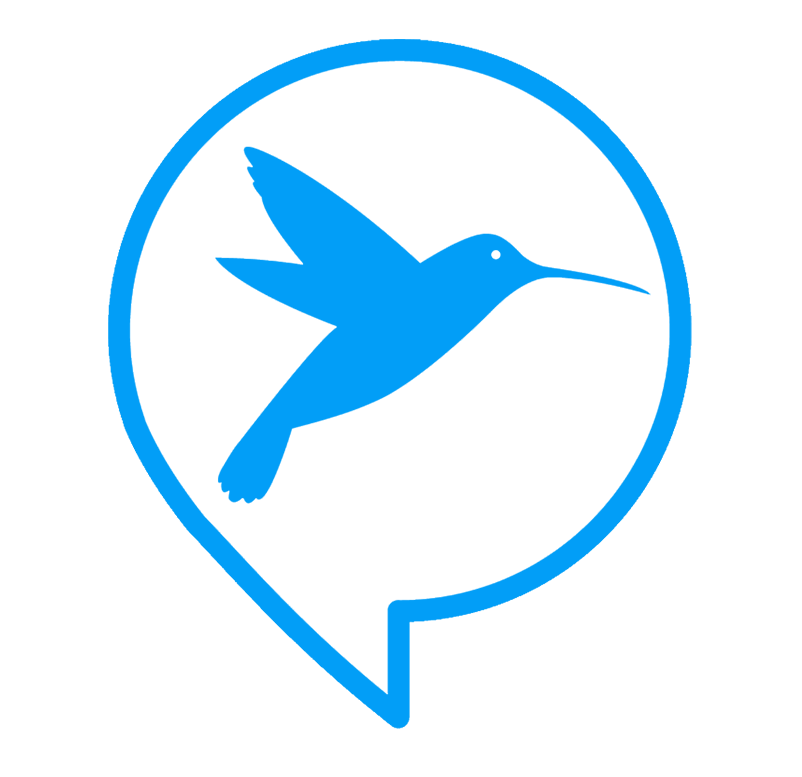នេះជាបញ្ហាទូទៅមួយ មូលហេតុចម្បងដែលធ្វើឱ្យរូបភាពរបស់អ្នកមិនច្បាស់ ឬព្រិលៗនៅពេលផុសលើ Facebook គឺដោយសារតែ Facebook បានធ្វើការបង្រួម (Compress) គុណភាពរូបភាពទាំងនោះ។

- ការបង្រួមទំហំឯកសារ (File Compression): Facebook ចង់ឱ្យទំព័រ (News Feed) ផ្ទុកលឿន និងសន្សំសំចៃទំហំផ្ទុកនៅលើ Server របស់គេ។ ដូច្នេះរាល់រូបភាពដែលមានទំហំធំ មានគុណភាពច្បាស់ នឹងត្រូវបាន Facebook បង្រួមទំហំដោយស្វ័យប្រវត្តិ។
- ការកំណត់គុណភាព (Quality Settings): តាមលំនាំដើម (Default) នៅក្នុងកម្មវិធី Facebook លើទូរស័ព្ទ ជួនកាលការកំណត់សម្រាប់ផុសរូបភាព ឬវីដេអូត្រូវបានកំណត់ក្នុងកម្រិតធម្មតា (Standard) ឬ ទាប (Low Quality)។

វិធីដោះស្រាយដើម្បីឱ្យរូបភាពច្បាស់ល្អឡើងវិញ:
១./ បើកមុខងារ HD (Upload HD) ក្នុង Settings:
- ចូលទៅកាន់កម្មវិធី Facebook លើទូរសព្ទរបស់អ្នក។
- ចូលទៅកាន់ Settings & Privacy (ការកំណត់ និងឯកជនភាព)។
- បន្ទាប់មកចូលទៅ Settings (ការកំណត់)។
- រកមើល Media and Contacts ឬ Videos and Photos (វីដេអូ និងរូបភាព)។
- ត្រូវប្រាកដថា "Upload photos in HD" (ផុសរូបភាពក្នុងកម្រិត HD) និង "Upload videos in HD" (ផុសវីដេអូក្នុងកម្រិត HD) ត្រូវបាន បើក (Turned On)។



២./ កែទំហំរូបភាព (Resize Image) មុនពេលផុស (សម្រាប់អ្នកជំនាញ):
- Facebook ណែនាំឱ្យផុសរូបភាពដែលមានទំហំ 2048px នៅលើ Frame ដែលវែងបំផុត។
- ប្រសិនបើអ្នកកែរូបដោយប្រើកម្មវិធីដូចជា Photoshop ឬ Lightoom អ្នកគួរតែ Export រូបភាពក្នុងទំហំនេះ ហើយរក្សាវាជាប្រភេទឯកសារ PNG (ដែលផ្តល់គុណភាពល្អជាង JPEG)។

៣./ ជៀសវាងការផុសរូបដែលមានទំហំធំខ្លាំងពេក:
- ប្រសិនបើរូបភាពមានទំហំធំជាង 2048px Facebook នឹងធ្វើការបង្រួមទំហំ (Resizing) ដោយខ្លួនឯង ដែលអាចធ្វើឱ្យបាត់បង់គុណភាពច្រើនជាង។

គូសបញ្ជាក់ផងដែរថា Facebook ធ្វើបែបនេះ ធ្វើឱ្យ News Feed របស់អ្នកផ្ទុកបានលឿន កាត់បន្ថយទំហំឯកសារដែលត្រូវការរក្សាទុកនៅលើ Server របស់ Facebook។ អ្នកទាំងអស់គ្នាគួរតែសាកល្បងពិនិត្យមើលការកំណត់ Upload HD ក្នុងកម្មវិធី Facebook របស់អ្នក នោះនឹងអាចជួយឱ្យរូបភាពរបស់អ្នកច្បាស់ជាងមុន។